1、在电脑桌面上找到“百度网盘”图标,找到后双击此图标,打开百度网盘。
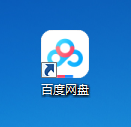
2、在打开的百度网盘中输入账户和密码,输入完成后,单击下面的“登录”按钮,就进入百度网盘的主页面了。
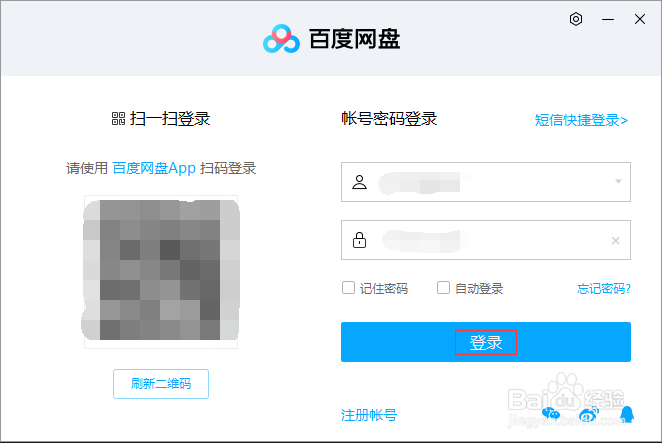
3、进入之后,在主页面的右上角上单击“设置”选项。

4、在打开的小窗口中选择“设置”选项,选择好之后单击一下。
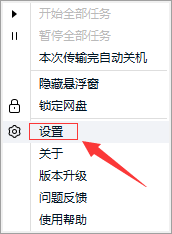
5、单击“设置”选项后,就打开了“设置”窗口。
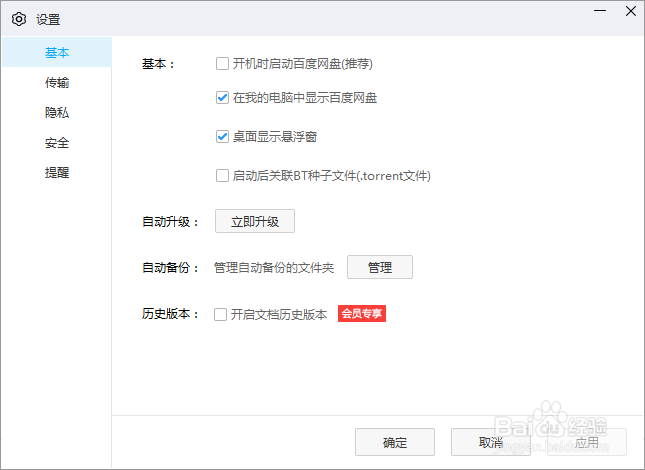
6、在“设置”窗口中,单击左边菜单栏里的“提醒”菜单。
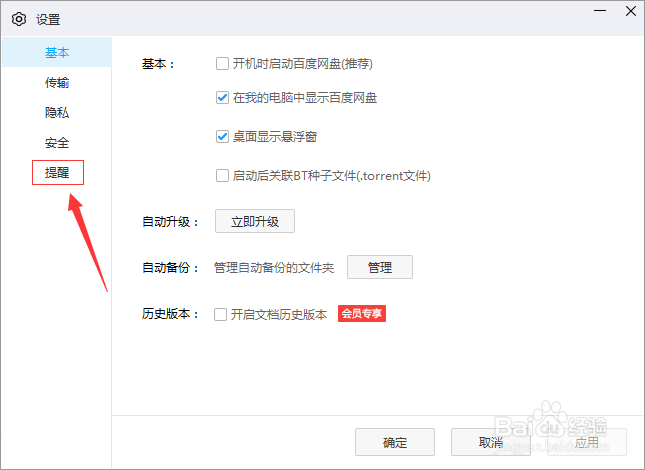
7、进入到“提醒”菜单后,可以看见声音提醒栏里默认是数据传输完成后声音提醒是开启状态的。
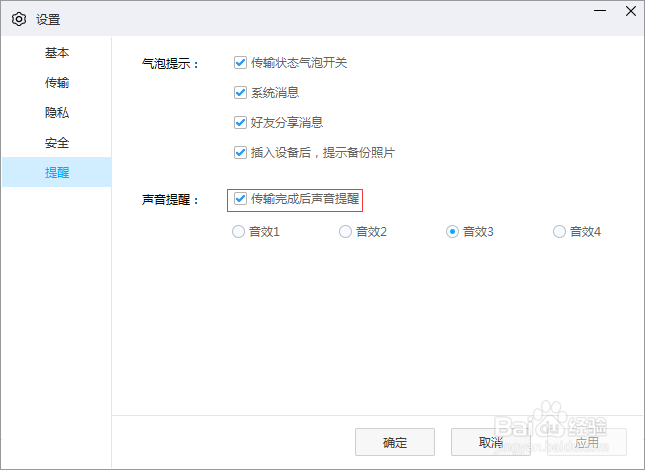
8、此时,取消勾选“传输完成后声音提醒”这个选项,取消勾选后,单击下面的“确定”按钮即可。

